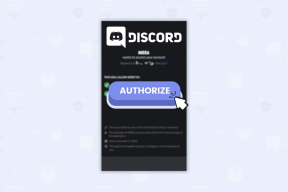7 საუკეთესო გამოსწორება ფეისბუქ მესენჯერში Picture-in-Picture არ მუშაობს
Miscellanea / / December 04, 2023
თქვენ შეგიძლიათ განახორციელოთ ვიდეო ზარები Facebook Messenger-ის საშუალებით, მაშინაც კი, როდესაც იყენებთ სხვა აპებს თქვენს ტელეფონში. Picture-in-Picture ფუნქციის წყალობით, შეგიძლიათ გააგრძელოთ ზარი და გამოიყენოთ სხვა აპები და ფუნქციები თქვენს iPhone ან Android ტელეფონზე.

თუმცა, ზოგიერთი მომხმარებელი ჩივის, რომ Picture-in-Picture არ მუშაობს ზოგჯერ მათ მობილურ მოწყობილობებზე. თუ თქვენც მსგავსი პრობლემების წინაშე დგახართ, აქ არის საუკეთესო გამოსწორებები Picture-in-Picture არ მუშაობს Facebook Messenger-ში. გადაწყვეტილებები ეხება მესენჯერის აპს iPhone-სა და Android-ზე.
1. შეამოწმეთ ჩართულია თუ არა Picture-In-Picture
მესენჯერის ვიდეო ზარების დროს Picture-in-Picture არ მუშაობს მთავარი მიზეზი შეიძლება იყოს ის, რომ ეს პარამეტრი გამორთულია თქვენი მოწყობილობის პარამეტრებში. აი, როგორ შეგიძლიათ შეამოწმოთ და ჩართოთ იგივე.
iPhone-ზე
Ნაბიჯი 1: გახსენით პარამეტრების აპი და შეეხეთ გენერალს.


ნაბიჯი 2: შეეხეთ „სურათი სურათზე“ და შეეხეთ გადართვას „ავტომატურად დაწყება PiP“-ის გვერდით, რომ ჩართოთ ფუნქცია.
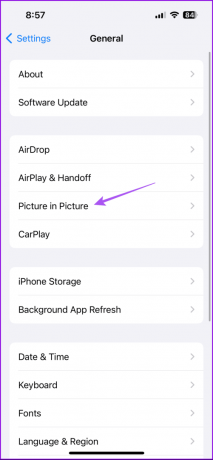
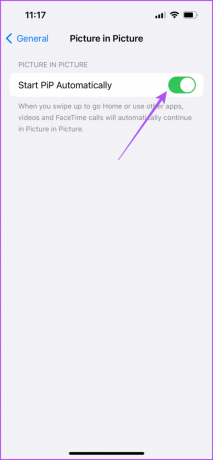
ამის შემდეგ დახურეთ პარამეტრების აპი და გახსენით მესენჯერი, რომ შეამოწმოთ მუშაობს თუ არა ახლა.
ანდროიდზე
Ნაბიჯი 1: დიდხანს დააჭირეთ Messenger-ის აპის ხატულას თქვენი Android-ის აპლიკაციის უჯრაში და აირჩიეთ App Info.

ნაბიჯი 2: გადადით ქვემოთ და აირჩიეთ Picture-in-Picture.

ნაბიჯი 3: მის გასააქტიურებლად შეეხეთ გადამრთველს Allow picture-in-picture-ის გვერდით.

ამის შემდეგ დახურეთ პარამეტრები და გახსენით Facebook Messenger, რათა შეამოწმოთ პრობლემა მოგვარებულია თუ არა.
2. გამორთეთ ბატარეის დამზოგი
ბატარეის დამზოგი ან დაბალი სიმძლავრის რეჟიმი გამიზნულია თქვენი მოწყობილობის ბატარეის დაზოგვისთვის. და ამას აკეთებს ისეთი ფუნქციების შეზღუდვით, როგორიცაა Picture-in-Picture, რომელიც მოიხმარს დიდ ენერგიას. ჩვენ გირჩევთ გამორთოთ ბატარეის დამზოგი, თუ მოგიწევთ Messenger-ის ვიდეო ზარების გაგრძელება ამ ფუნქციის გამოყენებით.
iPhone-ზე
Ნაბიჯი 1: გახსენით პარამეტრების აპი და შეეხეთ ბატარეას.


ნაბიჯი 2: შეეხეთ გადართვას დაბალი ენერგიის რეჟიმის გვერდით, რომ გამორთოთ ფუნქცია.

ნაბიჯი 3: დახურეთ პარამეტრები და გახსენით Facebook Messenger, რათა შეამოწმოთ პრობლემა მოგვარებულია თუ არა.

ანდროიდზე
Ნაბიჯი 1: გახსენით პარამეტრები და შეეხეთ ბატარეას.
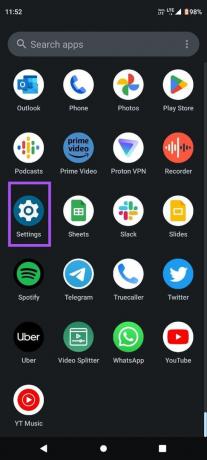

ნაბიჯი 2: შეეხეთ ბატარეის დამზოგს და შეეხეთ გადამრთველს ბატარეის დამზოგის გვერდით ფუნქციის გასათიშად.


ნაბიჯი 3: დახურეთ პარამეტრები და გახსენით Facebook Messenger, რათა შეამოწმოთ პრობლემა მოგვარებულია თუ არა.

3. ხელახლა შედით Facebook Messenger-ში
თუ Picture-in-Picture (PiP) ჯერ კიდევ არ მუშაობს Messenger-ში, შეგიძლიათ სცადოთ ხელახლა შეხვიდეთ თქვენს Facebook ანგარიშზე. ამისათვის თქვენ უნდა გამოხვიდეთ თქვენი ანგარიშიდან Facebook აპიდან თქვენს iPhone-სა და Android-ზე. Აი როგორ.
Ნაბიჯი 1: გახსენით Facebook აპი თქვენს iPhone ან Android ტელეფონზე.

ნაბიჯი 2: iPhone-ზე შეეხეთ პროფილის ხატულას ქვედა მარჯვენა კუთხეში.
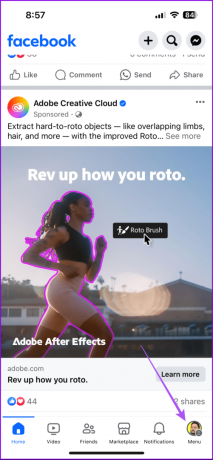
Android-ზე შეეხეთ ჰამბურგერის მენიუს ხატულას ზედა მარჯვენა მხარეს.

ნაბიჯი 3: გადაახვიეთ ქვემოთ და შეეხეთ გამოსვლას.

ხელახლა შედით Facebook აპში და შემდეგ გახსენით Messenger თქვენს ანგარიშში შესასვლელად.
4. აიძულეთ გასვლა და ხელახლა გაუშვით Messenger
შეგიძლიათ სცადოთ იძულებით გასვლა და მესენჯერის ხელახლა გაშვება, რათა აპს ახალი დაწყება მისცეთ.
iPhone-ზე
Ნაბიჯი 1: მთავარ ეკრანზე გადაფურცლეთ ზემოთ და ხანგრძლივად აპის ფანჯრების გამოსაჩენად.
ნაბიჯი 2: გადაფურცლეთ მარჯვნივ მესენჯერის აპის ფანჯრის მოსაძებნად და გადაფურცლეთ ზემოთ აპის ამოსაშლელად.

ნაბიჯი 3: კვლავ გახსენით Messenger, რათა შეამოწმოთ პრობლემა მოგვარებულია თუ არა.

ანდროიდზე
Ნაბიჯი 1: დიდხანს დააჭირეთ მესენჯერის აპის ხატულას და შეეხეთ აპლიკაციის ინფორმაციას.

ნაბიჯი 2: შეეხეთ Force Stop-ს და აირჩიეთ Ok დასადასტურებლად.
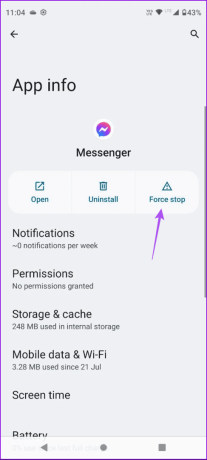
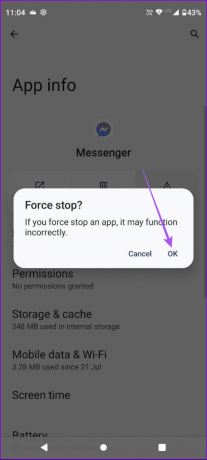
ნაბიჯი 3: დახურეთ აპლიკაციის ინფორმაცია და ხელახლა გაუშვით Messenger, რათა შეამოწმოთ პრობლემა მოგვარებულია თუ არა.

5. განაახლეთ მესენჯერი
შეგიძლიათ დააინსტალიროთ აპის უახლესი განახლება Facebook Messenger-ისთვის, თუ კვლავ იგივე პრობლემა გაქვთ თქვენს iPhone-ზე ან Android-ზე. ეს ამოიღებს შეცდომებს ან ხარვეზებს მიმდინარე ვერსიაში, რამაც შეიძლება გამოიწვიოს ეს პრობლემა. თქვენ შეგიძლიათ გამოიყენოთ შემდეგი ბმულები იგივეს გასაკეთებლად.
განაახლეთ მესენჯერი Android-ზე
განაახლეთ მესენჯერი iPhone-ზე
6. აპლიკაციის ქეშის გასუფთავება
აპლიკაციის ქეშის გასუფთავება Facebook Messenger-ზე წაშლის ყველა თქვენს აპს-შიდა პარამეტრებს და შესვლის მონაცემებს თქვენი მოწყობილობიდან. ეს არის მოწინავე გადაწყვეტა და მოგიწევთ ხელახლა შეხვიდეთ Facebook Messenger-ში.
iPhone-ზე
Ნაბიჯი 1: გახსენით პარამეტრების აპი და შეეხეთ გენერალს.


ნაბიჯი 2: შეეხეთ iPhone Storage-ს და აირჩიეთ Messenger აპების სიიდან.


ნაბიჯი 3: შეეხეთ Offload App-ს და კვლავ შეეხეთ Offload-ს დასადასტურებლად.


ნაბიჯი 4: ხელახლა დააინსტალირეთ Messenger და შეამოწმეთ პრობლემა მოგვარებულია თუ არა.
ანდროიდზე
Ნაბიჯი 1: დიდხანს დააჭირეთ მესენჯერის აპის ხატულას და აირჩიეთ App Info.

ნაბიჯი 2: შეეხეთ შენახვას და ქეშს და შეეხეთ ქეშის გასუფთავებას.
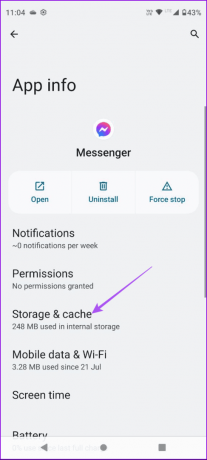

ნაბიჯი 3: ამის შემდეგ, დახურეთ App Info და კვლავ გახსენით Messenger, რათა შეამოწმოთ პრობლემა მოგვარებულია თუ არა.

7. ყველა პარამეტრის გადატვირთვა
თუ არცერთი გამოსავალი არ მუშაობდა, ეს არის თქვენი iPhone ან Android ტელეფონის ყველა პარამეტრის გადატვირთვა. ეს აღადგენს აპლიკაციის სისტემას და აპს-შიდა პარამეტრებს ნაგულისხმევად.
iPhone-ზე
Ნაბიჯი 1: გახსენით პარამეტრების აპი და შეეხეთ გენერალს.


ნაბიჯი 2: გადადით ქვემოთ და შეეხეთ iPhone-ის გადაცემას ან გადატვირთვას.
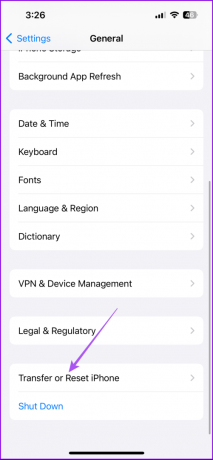
ნაბიჯი 3: შეეხეთ გადატვირთვას და აირჩიეთ ყველა პარამეტრის გადატვირთვა.
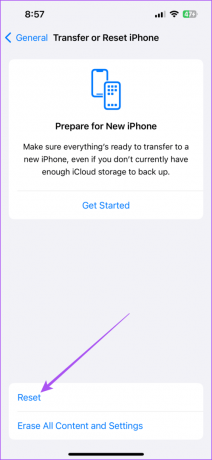
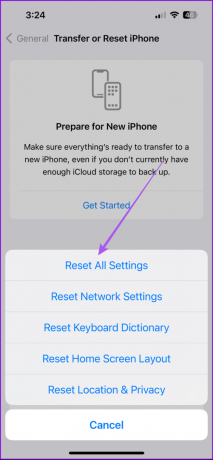
ნაბიჯი 4: შეიყვანეთ თქვენი პაროლი და კვლავ შეეხეთ ყველა პარამეტრის გადატვირთვას დასადასტურებლად.

ნაბიჯი 5: დასრულების შემდეგ გახსენით Facebook Messenger და შეამოწმეთ პრობლემა მოგვარებულია თუ არა.

ანდროიდზე
Ნაბიჯი 1: გახსენით პარამეტრები და შეეხეთ სისტემას.

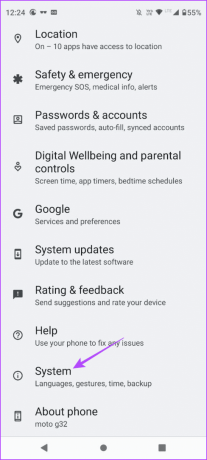
ნაბიჯი 2: აირჩიეთ გადატვირთვის პარამეტრები და შეეხეთ აპის პარამეტრების გადატვირთვას.


ნაბიჯი 3: დასადასტურებლად შეეხეთ აპების გადატვირთვას.
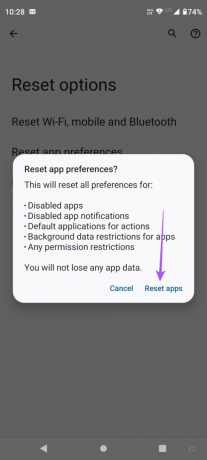
ნაბიჯი 4: ამის შემდეგ გახსენით Messenger და შეამოწმეთ პრობლემა მოგვარებულია თუ არა.
ვიდეო ზარის გაუმჯობესებული გამოცდილება
ამ გადაწყვეტილებების გამოყენება დაგეხმარებათ მესენჯერში Picture-in-Picture არ მუშაობს. უფრო სახალისო ვიდეო ზარისთვის, შეგიძლიათ გამოიყენეთ თქვენი ავატარი Facebook Messenger-ში.
ბოლოს განახლდა 2023 წლის 17 ნოემბერს
ზემოთ მოყვანილი სტატია შეიძლება შეიცავდეს შვილობილი ბმულებს, რომლებიც დაგეხმარებათ Guiding Tech-ის მხარდაჭერაში. თუმცა, ეს არ იმოქმედებს ჩვენს სარედაქციო მთლიანობაზე. შინაარსი რჩება მიუკერძოებელი და ავთენტური.

Დაწერილია
პაურუშ ათვალიერებს iOS-სა და Mac-ს, სანამ ახლო შეხვედრები აქვს Android-სა და Windows-ს. სანამ მწერალი გახდებოდა, ის აწარმოებდა ვიდეოებს ბრენდებისთვის, როგორიცაა Mr. Phone და Digit და ხანმოკლე მუშაობდა კოპირაიტერად. თავისუფალ დროს ის იკმაყოფილებს ცნობისმოყვარეობას სტრიმინგის პლატფორმებისა და მოწყობილობების მიმართ, როგორიცაა Apple TV და Google TV. შაბათ-კვირას, ის არის სრულ განაკვეთზე სინეფილი, რომელიც ცდილობს შეამციროს თავისი დაუსრულებელი საკონტროლო სია, რომელიც ხშირად აგრძელებს მას.